
Dropbox(ドロップボックス)の使い方を徹底解説。基本の設定から応用法まで
Contents[OPEN]
ファイルリクエスト
複数人のDropboxユーザーでない方から、ファイルを集めて管理できるファイルリクエストについてご説明します。
Web上のDropboxにログインして左上の「三」マークをタップしてください。
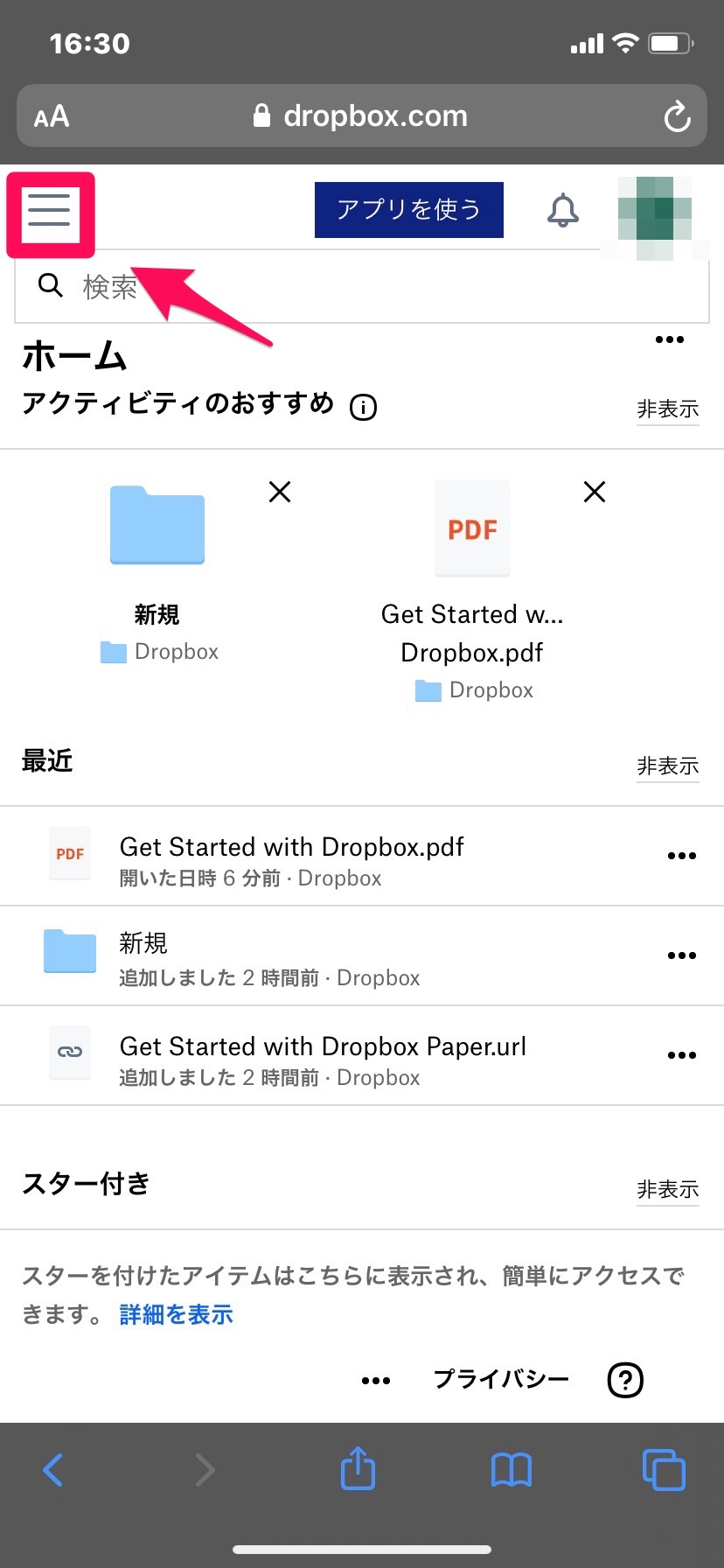
メニューから「ファイルリクエスト」を選択しましょう。
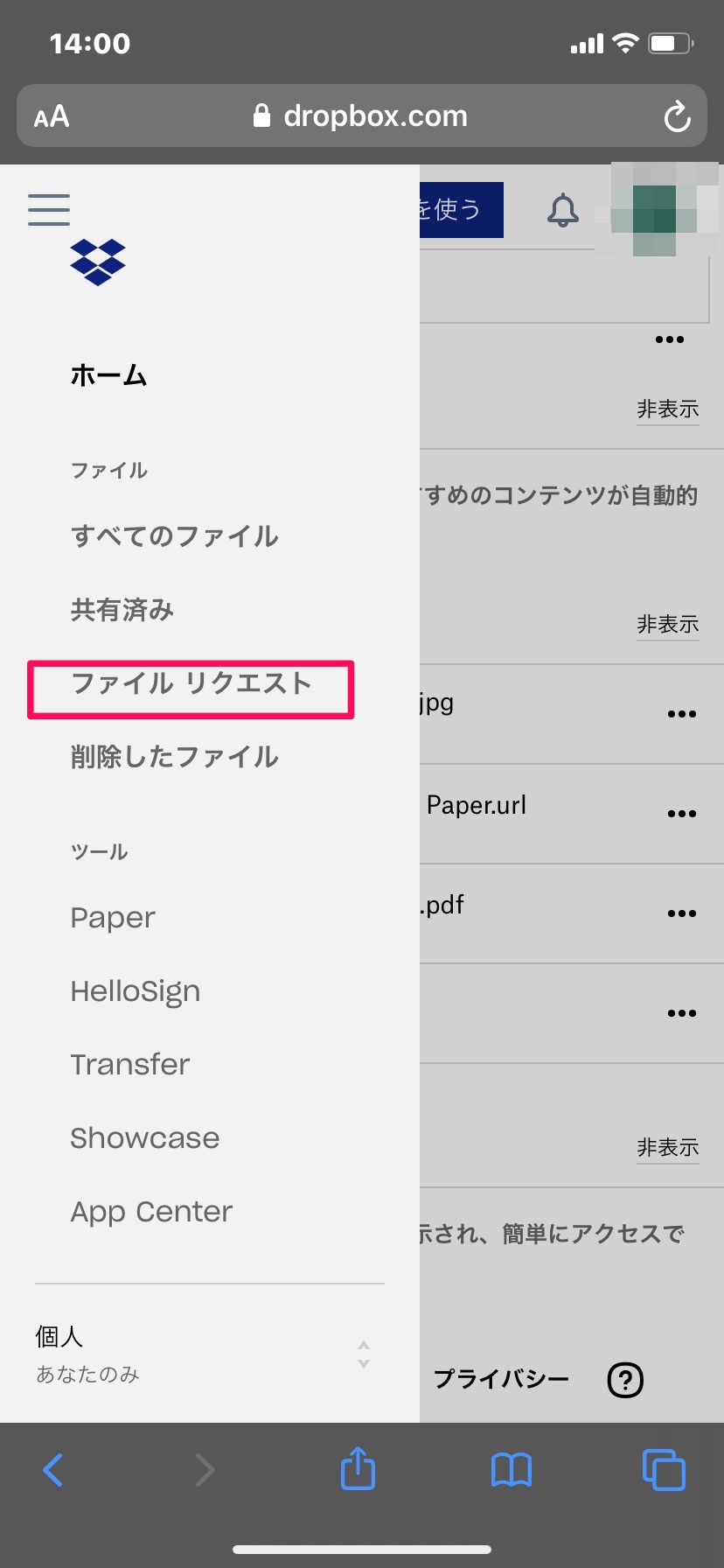
「新しいリクエスト」をタップします。
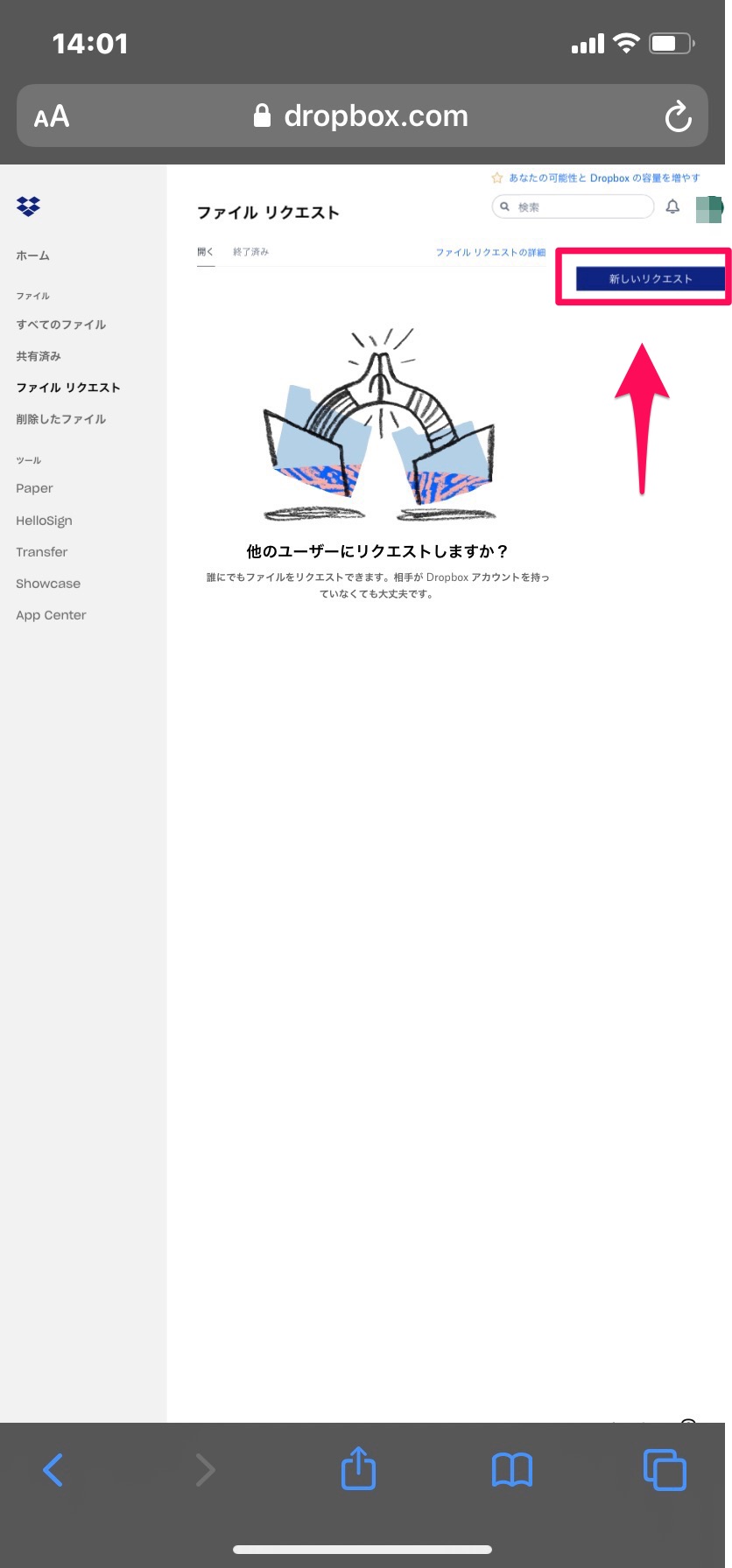
ファイルの名前を入力したら「作成」を選んでください。
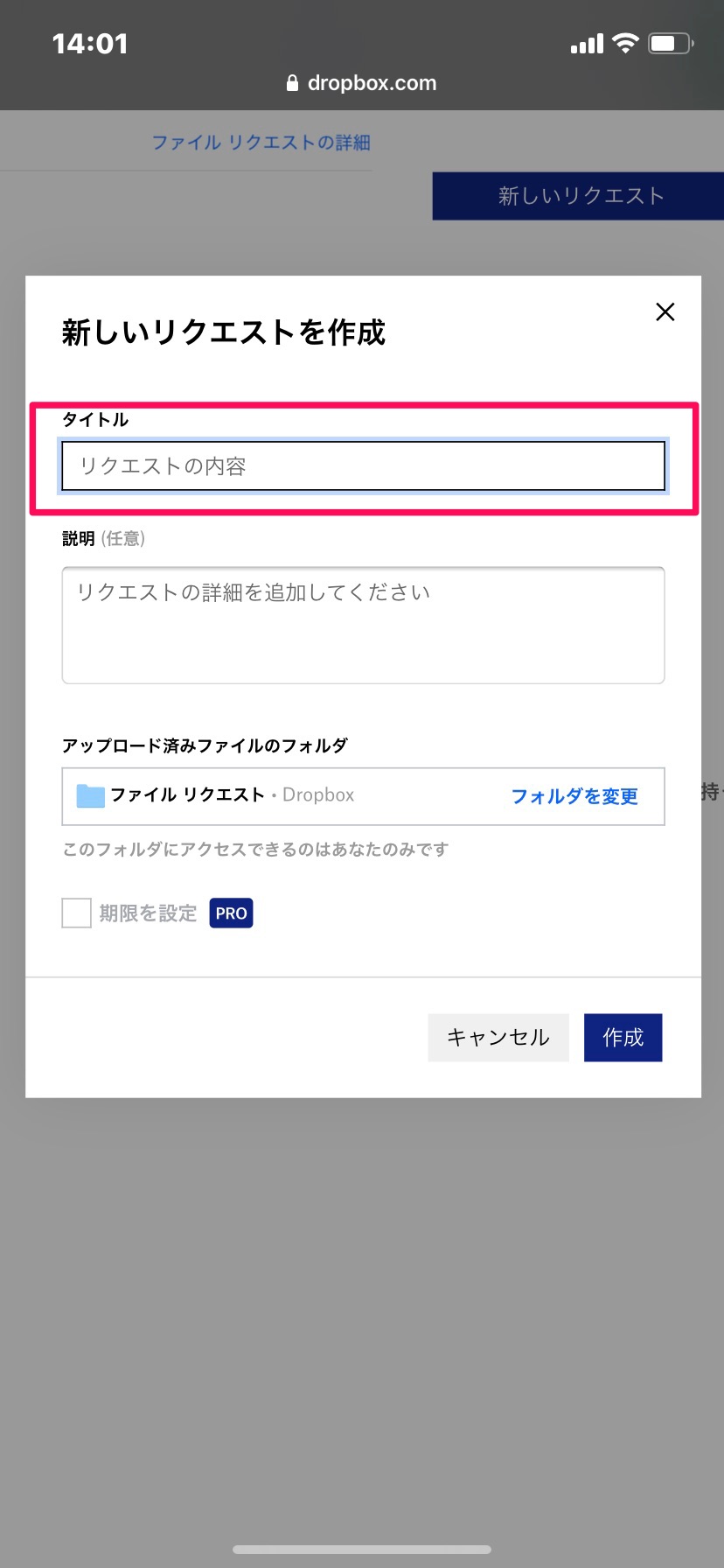
共有相手の名前またはメールアドレスを入力したら「完了」を押します。
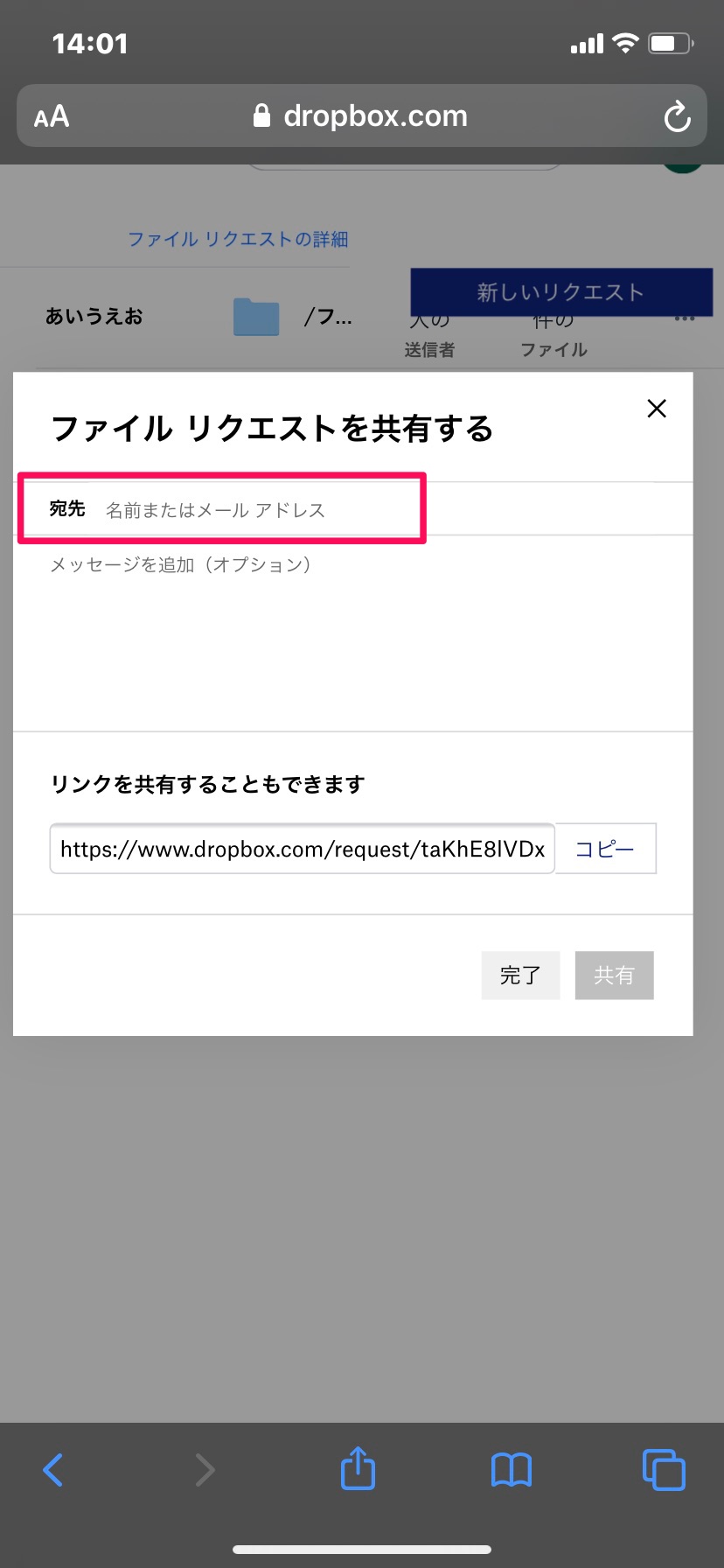
リンクが送られた相手は、そこからファイルをアップロードできます。これで複数人から送られるファイルを、集約できるのです。
Dropboxの使い方《ビジネス編》
ビジネスシーンで使えるDropboxの機能について、いくつかご紹介していきます。ドキュメントの編集やOfficeをDropbox上で編集できる機能があるので、是非活用してみましょう。
Paper
Dropboxには、Paperというドキュメント編集機能が備わっています。Dropbox上で行えるため、1つのドキュメントファイルを複数人で編集できます。
Dropbox Paperを使うには、メニューにある「Paper」をタップします。
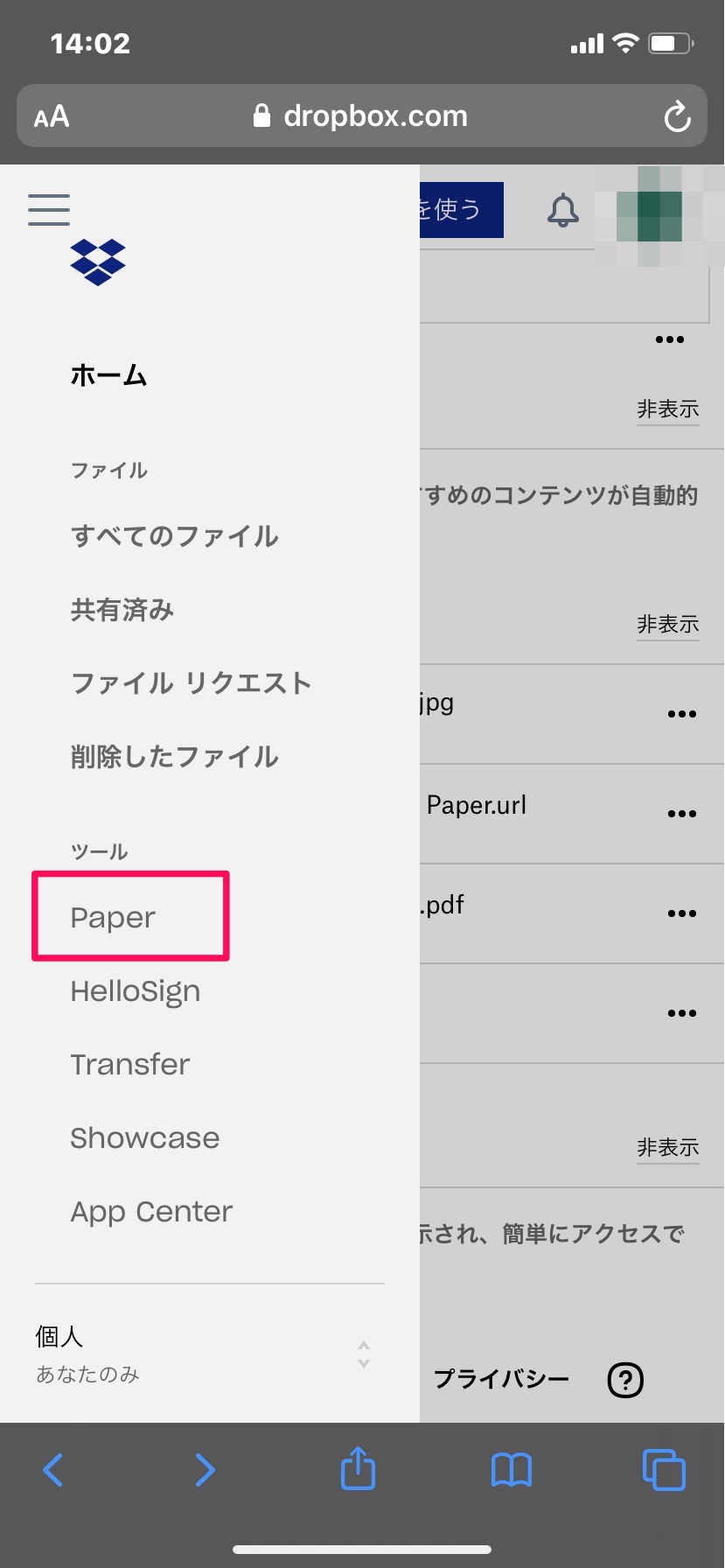
「Paper ドキュメントを作成」ボタンをタップしましょう。
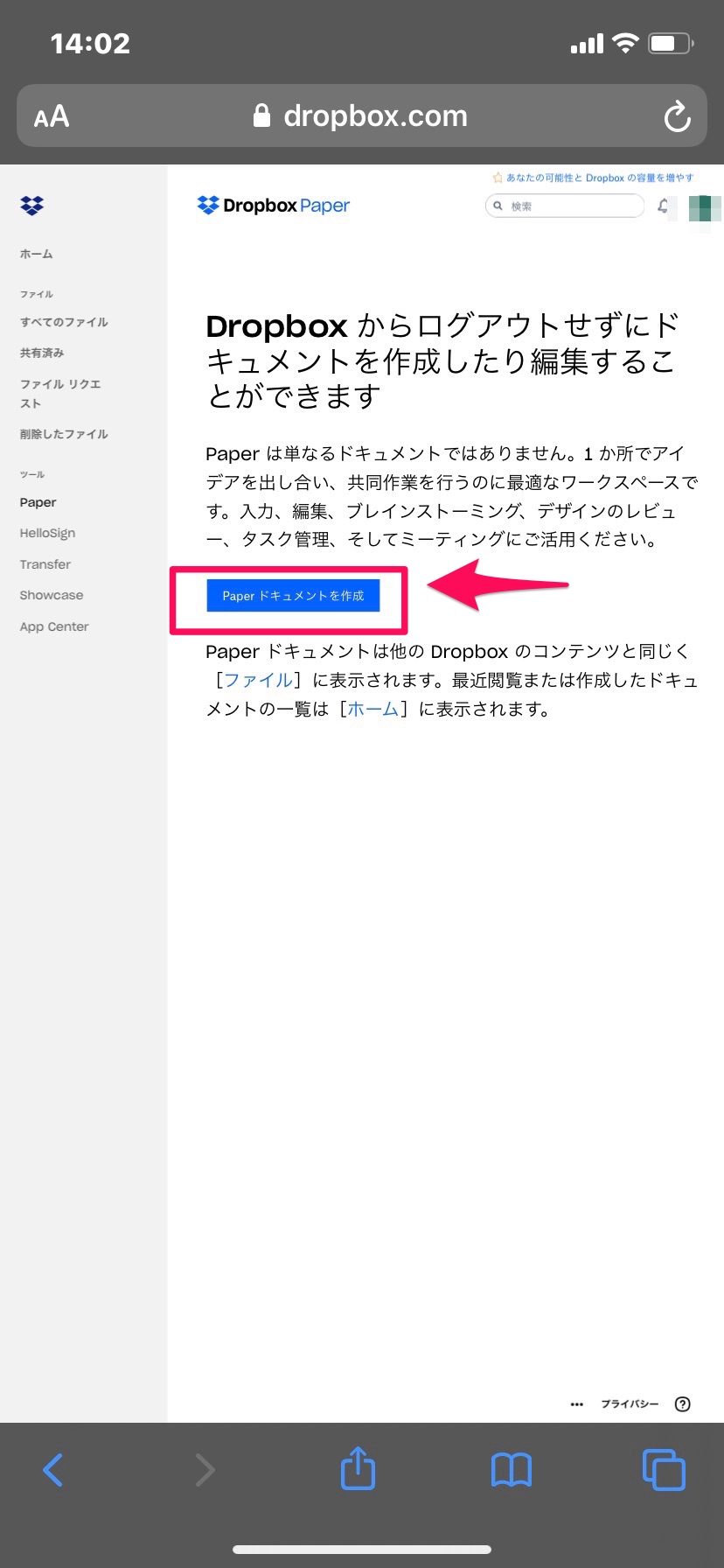
あとはURLを共有するだけでOKです!ただし、共有相手はDropboxのアカウントを所有している必要がありますので注意しましょう。
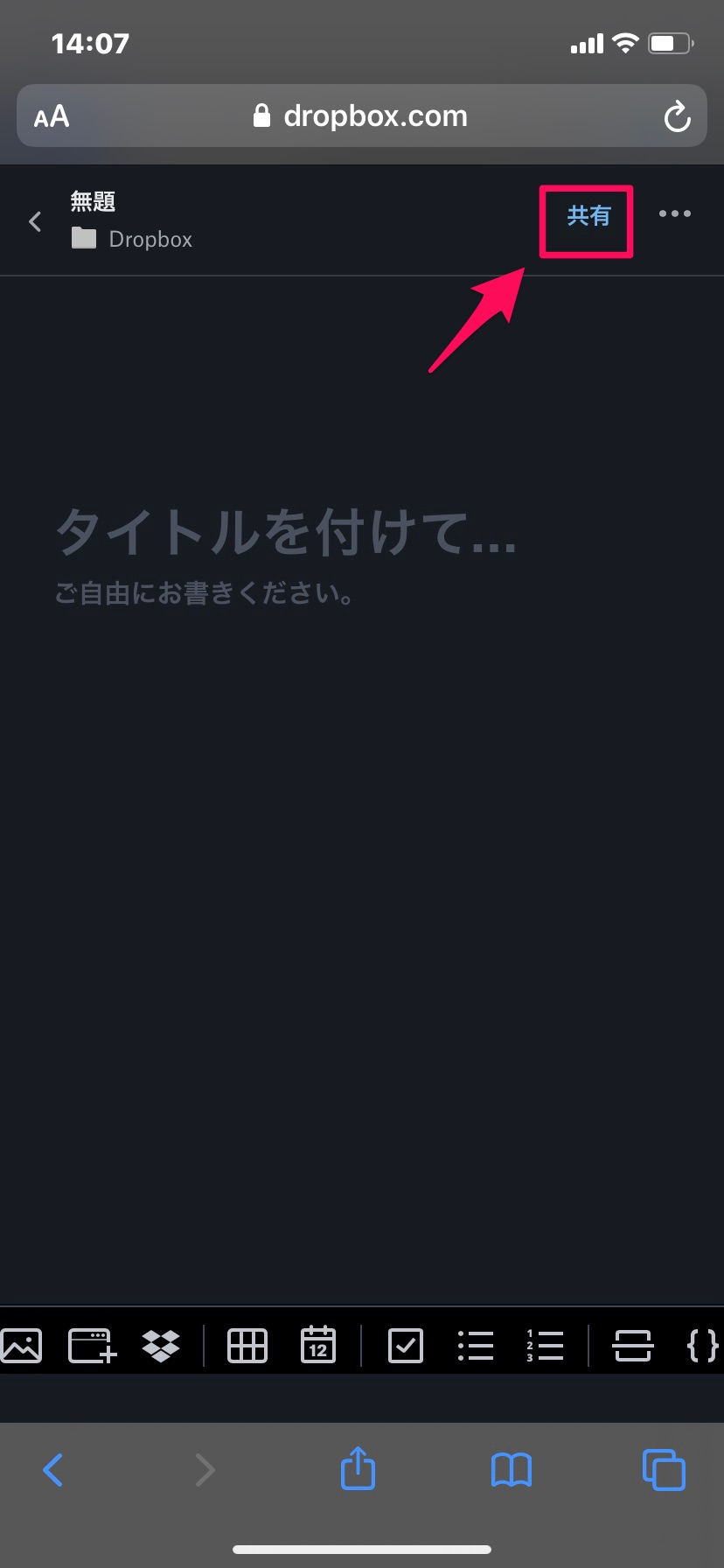
アップロードしたファイルにコメントをつける
Dropbox内にアップロードされているファイルに、コメントをつける方法をご紹介します。
コメントしたいファイルを開き、コメントのアイコンを選択します。
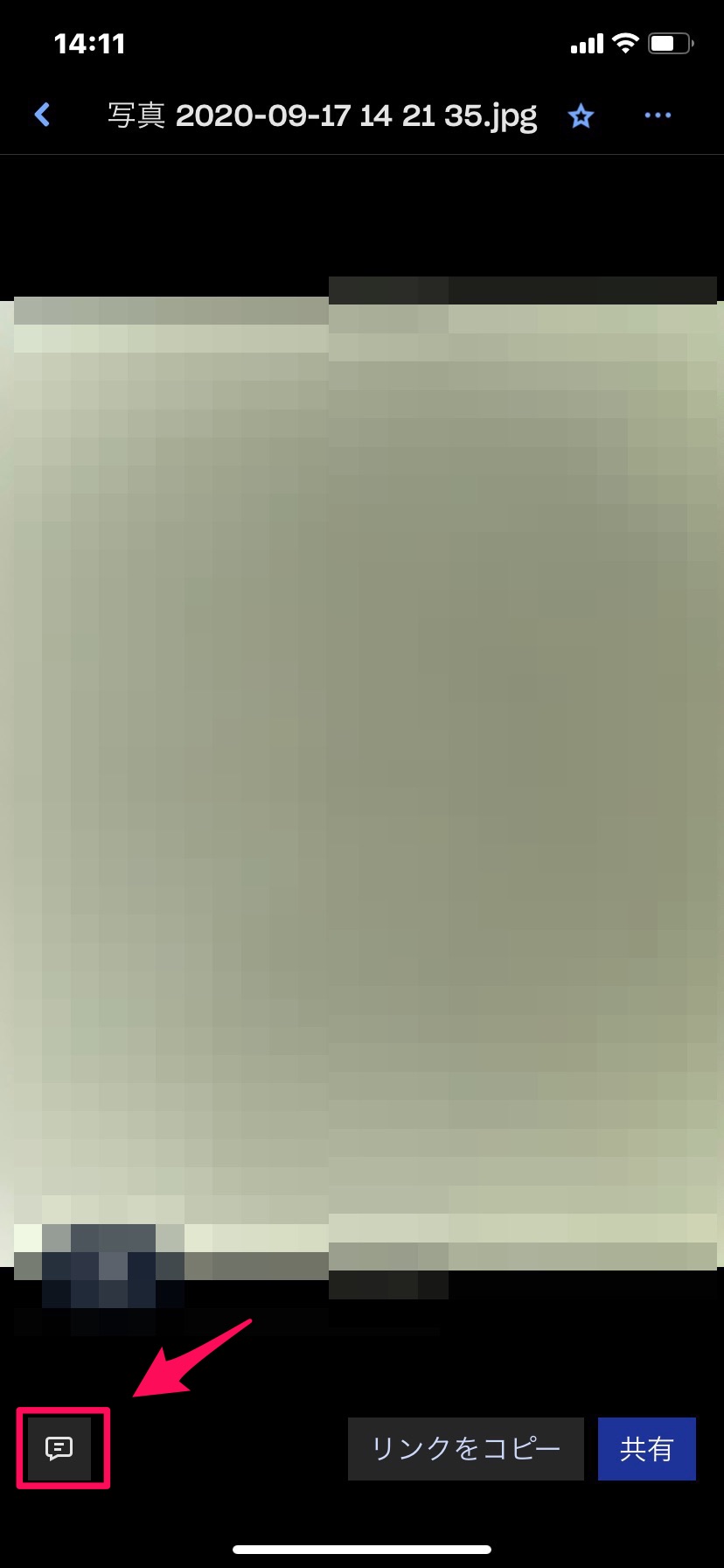
すると、コメントを入力する画面が表示されます。コメントを入力して「↑」ボタンをタップすれば反映されますよ。
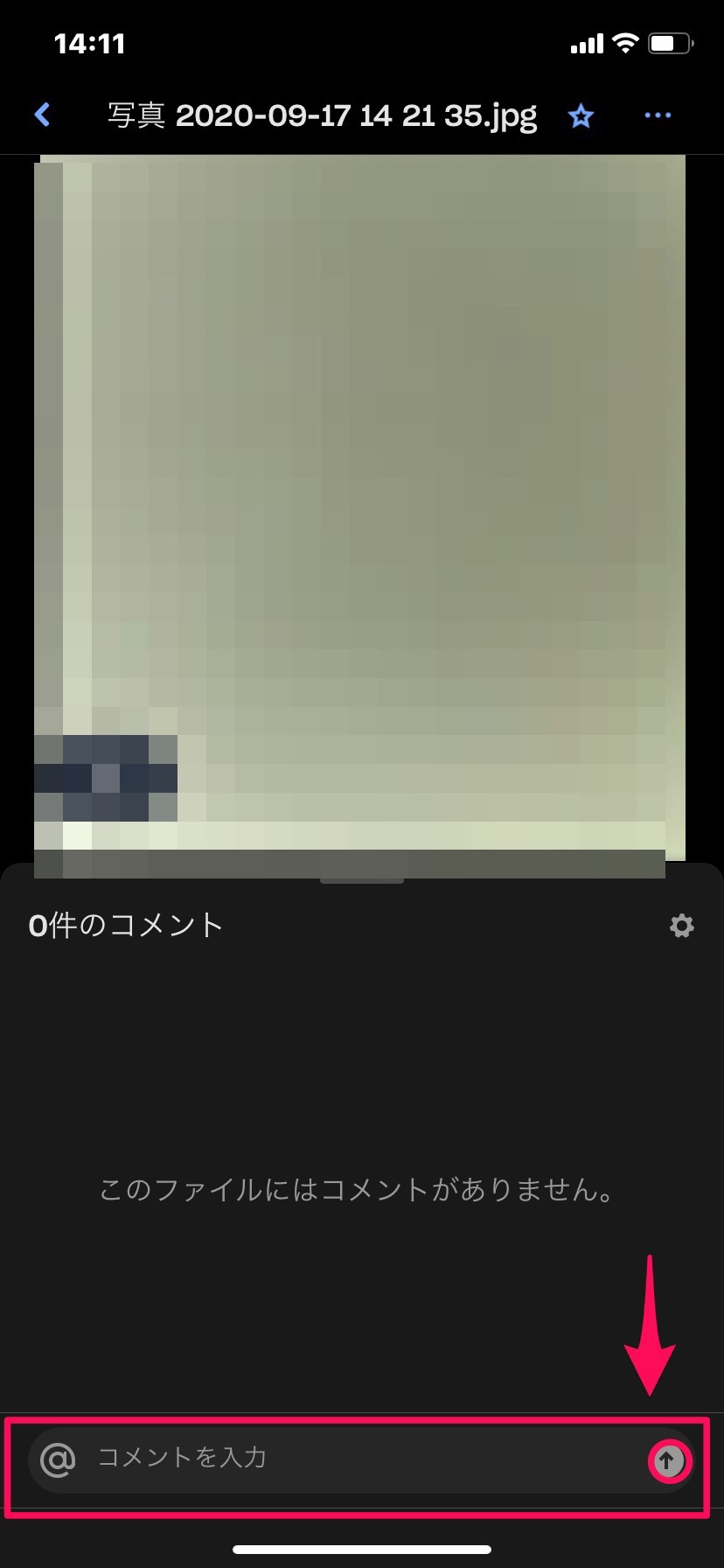
オンライン上でofficeを使う
Web上のDropboxにて、Officeを使う方法についてご紹介します。
DropboxとMicrosoft Officeが連携されたことによって、Dropboxに保存してあるOfficeファイルをOffice onlineで使用することが可能となりました。
編集したいOfficeファイルにカーソルを合わせます。
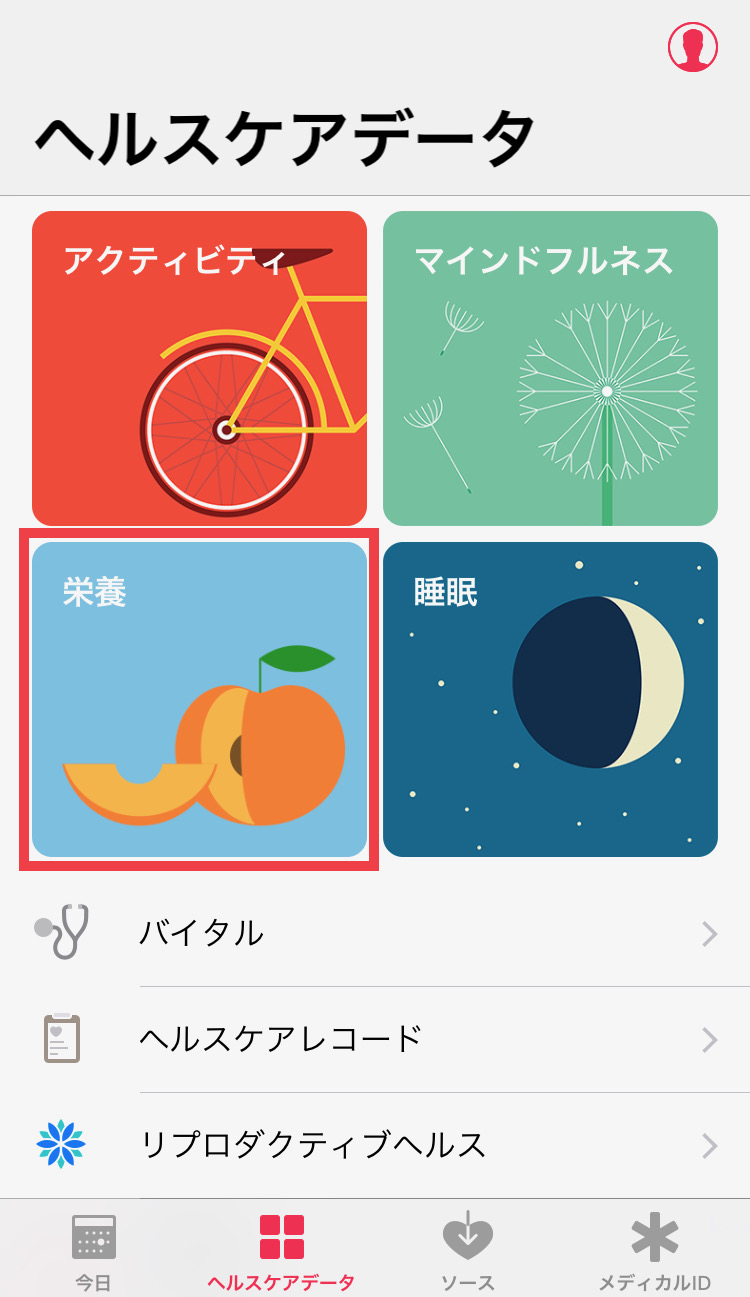
選択後、「開く」のタブをクリックすると「Microsoft ○○ online」が表示されるのでクリックしてください。※○○はExcelやWordと選択したファイルによって変わります。

これでMicrosoftのファイルを編集することが可能となります。Microsoftファイルを複数人で作業をするのに便利な機能ですね。

Dropboxは様々な使い方ができて便利なツール!
Dropboxは自分のデータを共有できるだけでなく、複数人のユーザーと編集できる便利なツールです。
基本的には無料プランでも満足できますが、データ量によっては有料に切り替えることも検討してみてください。
自宅や会社などのデータを外出先でも閲覧・編集できるようにしたいと思っていたら、是非Dropboxを活用してみてくださいね。
Dropbox

開発:Dropbox, Inc.
掲載時の価格:無料
Ver:iOS 132.3 / Android 端末により異なります